Slušalice ne rade ili su otkrivene u sustavu Windows 11/10 Fix
Ako vaše slušalice ne rade – možda nakon instaliranja ažuriranja to može biti zbog nekompatibilnog OS-a i upravljačkih programa. Ažuriranja nekoliko komponenata računala imaju za cilj popraviti stvari koje su pokvarene, ali ponekad rezultiraju kvarom nekih drugih komponenti. Jedan takav scenarij je kada Windows Update razbije slušalice. Računalo prestaje reproducirati bilo koji zvuk pomoću slušalica. Ova pogreška je uzrokovana nekompatibilnim upravljačkim programima.
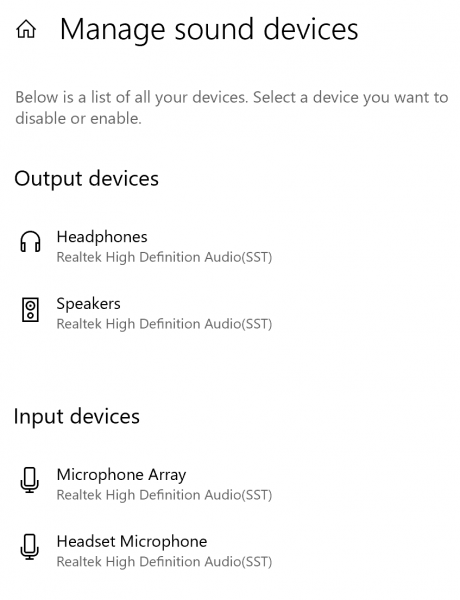
Slušalice ne rade u Windows 11/10
Evo nekoliko radnih rješenja koja će vam pomoći ako vaše slušalice ne rade ili se otkriju:
- Ručno postavite Slušalice(Headphones) kao zadani uređaj.
- Provjerite jeste li upotrijebili prave priključke
- Onemogućite otkrivanje utičnice na prednjoj ploči
- HD audio preko AC97
- Ponovno pokrenite audio uslugu
- Ažurirajte ili vratite svoje audio upravljačke programe.
- Koristite alat za rješavanje problema sa zvukom.
- Vratite ili instalirajte novije ažuriranje sustava Windows(Windows Update) .
Neki od njih će možda trebati administratorsko dopuštenje da to poprave. Pod pretpostavkom da tipka za isključivanje zvuka nije aktivna,
1] Ručno postavite slušalice(Manually Set Headphones) kao zadani uređaj(Default Device)
Ponekad, kada su slušalice priključene, ne mijenjaju zadani audio uređaj ili zadani uređaj za reprodukciju. U tom slučaju možete jednostavno postaviti zadani audio uređaj na slušalice.
Desnom tipkom miša kliknite(Right-click) ikonu kontrole glasnoće na traci sustava i odaberite Otvori postavke zvuka. (Open sound settings. )Otvorit će se odjeljak Zvuk (Sound ) u aplikaciji Postavke (Settings)sustava Windows 10(Windows 10) .
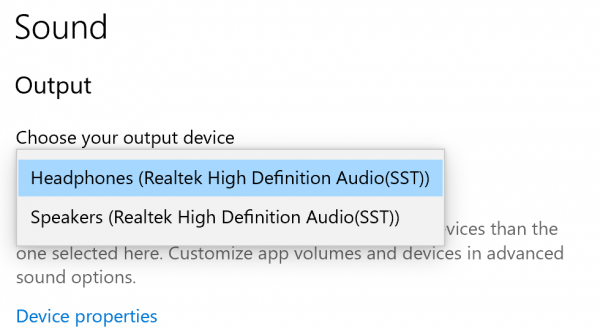
U odjeljku Izlaz (Output, ) odaberite Slušalice (Headphones )za Odaberite svoj zadani izlazni uređaj.(for Choose your default output device.)
Ovo bi trebalo omogućiti da slušalice rade na vašem Windows 10 uređaju.
2] Provjerite jeste li koristili prave(Right) priključke
Ako se radi o žičanim slušalicama, provjerite jeste li spojili žicu na ispravan priključak. Obično postoje dva priključka — audio izlaz i mikrofonski(Mic) ulaz. Često(Often) se povezujete na pogrešan priključak jer se na to lako naviknuti, a mi se povezujemo bez gledanja na priključak. Dakle, ako je to slučaj, spojite se na pravi port.
Pročitajte(Read) : vanjski mikrofon se prepoznaje kao slušalice.(External Microphone being recognized as Headphones.)
3] Onemogućite otkrivanje priključka na prednjoj ploči(Disable Front Panel Jack Detection)
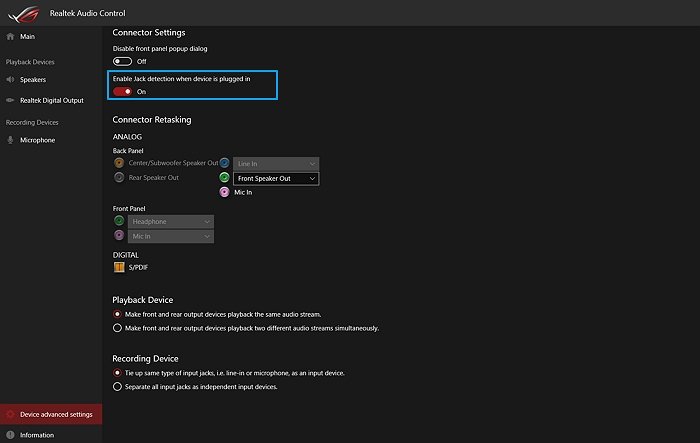
Moguće je da se zvuk struji prema prednjoj ploči(Front Panel) ormarića. Čak i kada ste promijenili zadani zvuk, možete promijeniti značajku otkrivanja priključka na prednjoj ploči ako nema promjene.
Otvorite Realtek Audio Console , a zatim kliknite na Konfiguracija uređaja . (Device)Pronađite prekidač koji vam omogućuje da onemogućite otkrivanje audio priključka na prednjoj ploči.
Također možete odabrati da prednji i stražnji audio tokovi budu različiti audio izlazi. Dakle, ako želite čuti različite zvukove s različitih priključaka, možete to učiniti.
4] Koristite HD audio preko AC97
To je hardversko ožičenje gdje morate provjeriti je li veza s matične ploče ispravna. Neki OEM-ovi(OEMs) nude i HD Audio i AC97 . Ako ste spojili AC97 , a ne radi, provjerite priručnik svoje matične ploče i promijenite ga u HD Audio .
Drugi problem može biti to što audio konektor na prednjoj ploči ima 2 konektora - jedan za AC97 , a drugi za HD audio. Možete koristiti samo jedan od njih. Dakle, ako ste se nekako povezali s oba, odaberite HD audio.
5] Ponovno pokrenite audio uslugu

Ako ne možete slušati i zvuk sustava, vjerojatno je problem u Audio servisu. Morate otvoriti Windows usluge(Services) i ponovno pokrenuti ili omogućiti audio uslugu.( restart or enable the Audio Service.)
Pročitajte(Read) : Priključak za slušalice ne radi na prijenosnom računalu .
6] Ažurirajte(Update) ili vratite svoje audio(Rollback Your Audio) i Bluetooth upravljačke programe(Bluetooth Drivers)
Ako je ažuriranje nedavno, možete vratiti taj upravljački program na stariju verziju koja ne pokreće ovaj problem. U slučaju da nije bilo ažuriranja, moguće je da je zastarjele upravljačke programe potrebno ažurirati na najnoviju verziju. Instalirajte novu verziju tog upravljačkog programa( a new version of that driver) ako je dostupna. Provjerite(Make) je li to ispravan upravljački program uređaja
Vozači na koje se morate usredotočiti su:
- Bluetooth.
- Kontroleri zvuka, videa i igara.
7] Koristite alat za rješavanje problema sa zvukom
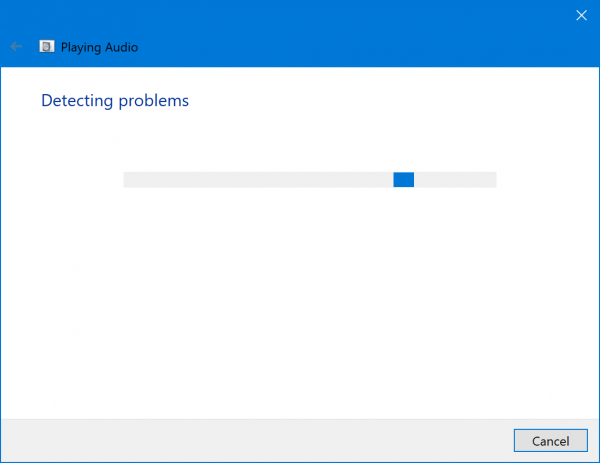
- Windows 10 : kliknite gumb Start i idite na Settings > Updates and Security > Troubleshoot . Odaberite alat za rješavanje problema s reprodukcijom zvuka( Playing Audio) s popisa i pokrenite ga.
- Windows 11 : kliknite gumb Start i idite na Settings > System > Troubleshoot . Odaberite alat za rješavanje problema s reprodukcijom zvuka( Playing Audio) s popisa i pokrenite ga.
Slijedite upute na zaslonu i to će riješiti vaš problem.
Dodatno čitanje(Further reading) : Rješavanje problema sa zvukom i zvukom u sustavu Windows(Troubleshoot Windows Sound and Audio problems) .
8] Vratite(Rollback) ili instalirajte novije ažuriranje sustava Windows(Windows Update)
Ako se ovaj problem pojavio nakon što ste nedavno instalirali Windows Update , možete deinstalirati nedavna ažuriranja sustava Windows(uninstall recent Windows Updates) i ponovno pokrenuti računalo kako biste riješili ovaj problem.
Alternativno, također možete provjeriti ima li ažuriranja(check for updates) kako biste dobili zakrpu za ovo, koju je Microsoft možda izdao.
Nadam se da vam je ovaj vodič pomogao u rješavanju problema.(I hope this guide helped you in troubleshooting the issue.)
Zašto moje slušalice ne rade kada ih priključim na računalo?
Provjerite(Make) jesu li ispravno umetnute. Ako imate dva priključka, spojite ih pomoću boje ili teksta. Ako umetnete žicu mikrofona u audio priključak, neće raditi. Također, provjerite jesu li poboljšanja zvuka(sound enhancements) poništena ako je zvuk tih ili ne zvuči kako treba.
Zašto Bluetooth slušalice(Bluetooth Headphones) ne rade(Working) ?
Ako je sve ostalo u redu, onda je to Bluetooth kompatibilnost. Bluetooth verzija vaše slušalice i ona na vašem računalu ili prijenosnom računalu razlikuju se, a jedina opcija je ili promijeniti slušalice ili nabaviti novi Bluetooth adapter koji odgovara verziji slušalica.
Nije čudno. Vidio sam da Bluetooth slušalice ne rade s Macbookom(Macbook) , a to ima veze s Bluetooth verzijom.
Zašto se mogu čuti u slušalicama(My Headset) ?
To je zbog pojačanja mikrofona(Microphone Boost) . Iako se koristi za poboljšanje ukupne izvedbe mikrofona(Microphone) , može ometati tako da ćete slušati svoj glas i jeku. Drugi razlog može biti da ako imate drugi izvor mikrofona povezan na isti online sastanak, morate osigurati da je drugi izvor isključen ili isključen.
Sada pročitajte(Now read) : Prednji audio priključak ne radi u sustavu Windows(Front Audio Jack not working in Windows) .
Related posts
Riješite probleme i probleme sa zvukom i zvukom u sustavu Windows 11/10
HDMI uređaj za reprodukciju ne prikazuje se u sustavu Windows 11/10
Podesite balans zvuka za lijevi i desni kanal u sustavu Windows 11/10
Bluetooth zvučnik povezan, ali nema zvuka ili glazbe u sustavu Windows 11/10
Kodi nema zvuka u sustavu Windows 11/10
Popravi pogrešku ShellExecuteEx neuspjela u sustavu Windows 11/10
Popravite kod pogreške Epic Games IS-MF-01 i LS-0009 na Windows 11/10
Popravite kod pogreške Epic Games LS-0018 u sustavu Windows 11/10
Popravite Hulu koji se stalno sprema u međuspremnik ili se zamrzava u sustavu Windows 11/10
Zvuk i zvuk ne rade nakon ažuriranja u sustavu Windows 11/10
Popravite Bluetooth zastoj zvuka u sustavu Windows 11/10
Popravite da Discord Mic ne radi u sustavu Windows 11/10
Popravite zaostajanje i sporo otvaranje Google Chromea u sustavu Windows 11/10
Ispravite pogrešku nedodijeljenog prostora na USB pogonu ili SD kartici u sustavu Windows 11/10
Popravak statusa pisača je pauziran, ne može se nastaviti pogreška u sustavu Windows 11/10
Popravi pogrešku neuspjele provjere valjanosti HP pisača u sustavu Windows 11/10
Popravi pogrešku RESULT_CODE_HUNG u Chromeu, Edgeu u sustavu Windows 11/10
Popravite pogrešku Klif.sys plavog zaslona u sustavu Windows 11/10
Popravite poruku Uređaj nije migriran na računalima sa sustavom Windows 11/10
Popravite kobnu grešku sustava c000021A u sustavu Windows 11/10
